
У вас возникли проблемы с сообщением об ошибке uxtheme.dll в вашей системе Windows 10, а затем узнайте, как исправить ошибку uxtheme.dll, отсутствующую или не найденную .
Многим пользователям удалось исправить ошибку uxtheme.dll , запустив сканирование SFC или обновив устаревшие драйверы.
Существует много разных причин, вызывающих ошибку, таких как поврежденные записи реестра и поврежденные файлы на вашем ПК и многие другие.
Здесь, в этой статье, узнайте полные исправления, чтобы обойти отсутствующую ошибку uxtheme.dll. Итак, внимательно прочитайте статью и следуйте приведенным исправлениям.
Что вызывает ошибку отсутствия Uxtheme.dll?
Эта ошибка в основном возникает из-за ситуаций, которые приводят к удалению или повреждению файла wlanapi в вашей системе, и может быть вызвана проблемой реестра, проблемой вируса или вредоносного ПО или даже проблемами с аппаратным сбоем.
Различные сценарии, по которым эта ошибка DLL приходит на ваш компьютер:
- Если файл uxtheme.dll был удален по ошибке
- Повреждены системные файлы Windows.
- Удаление или установка приложения также может вызвать ошибку.
- Записи конфигурации файла uxtheme.dll по- прежнему активны в системном реестре.
- Из-за проблем с компьютерным оборудованием.
Некоторые связанные сообщения об ошибках uxtheme.dll.niwrad
- «Эта программа не может быть запущена, так как на вашем компьютере отсутствует uxtheme.dll».
- «Доступ к файлу нарушения [путь]\uxtheme.dll»
- «uxtheme.dll отсутствует».
- «Не удается запустить программное обеспечение, расположенное по пути: [путь]\uxtheme.dll»
- «Для этого приложения требуется файл uxtheme.dll, который не был найден в этой системе».
- «Возникла проблема при запуске [путь]\uxtheme.dll. Указанный модуль не может быть найден."
- «Не удается найти uxtheme.dll».
- "Ошибка выполнения. uxtheme.dll вызов чистой виртуальной функции».
Как исправить ошибку «Отсутствует или не найден Uxtheme.dll»?
Вот некоторые из решений, которые помогут вам устранить ошибку uxtheme.dll с вашего компьютера и сделать ее безошибочной.
Оглавление
Решение 1. Переустановите недавно установленные программы.
Если вы столкнулись с сообщением об ошибке, в котором говорится, что « uxtheme.dll не может быть найден» с помощью какой-либо конкретной программы. Затем вы можете переустановить программу, чтобы исправить файл uxtheme.dll.
Для этого выполните следующие действия:
- Нажмите кнопку « Пуск» в Windows
- Затем перейдите в Панель управления
- Теперь в разделе « Программы» нажмите «Удалить программу».
- Появится список, теперь найдите программу, которая приводит к ошибке
- Щелкните правой кнопкой мыши программу и нажмите кнопку « Удалить ».
- После завершения удаления перезагрузите компьютер.
Иногда невозможно удалить все файлы вручную, потому что все еще остаются ненужные файлы. И когда вы переустанавливаете ту же программу, эти ненужные файлы начинают вызывать ошибку.
Следовательно, предлагается использовать сторонний деинсталлятор , чтобы полностью удалить программу из вашей системы.
Получите Revo Uninstaller для полного удаления программы
Решение 2. Запустите сканирование SFC
Ошибка DLL также может возникать из-за поврежденных системных файлов Windows . Итак, чтобы исправить это, вы можете запустить средство проверки системных файлов, чтобы заменить отсутствующий файл uxtheme.dll .
Для этого выполните следующие действия:
- Нажмите значок Windows
- Введите cmd , щелкните правой кнопкой мыши и выберите admin

- Введите sfc/scannow и нажмите Enter .

- Дождитесь завершения процесса сканирования, а затем перезагрузите компьютер.
Теперь проверьте, исправлена ли ошибка uxtheme.dll .
Решение 3. Обновите системные драйверы
Здесь предлагается обновить системные драйверы. Устаревшие драйверы могут быть причиной ошибки выполнения. uxtheme.dll чистая виртуальная функция
Чтобы установить последнюю версию драйверов, выполните указанные шаги вручную.
- Нажмите на параметр «Настройки » .
- Теперь нажмите « Обновление и безопасность » .

- Щелкните Центр обновления Windows .
- Теперь проверьте, доступно ли какое-либо обновление для вашего диска, поэтому нажмите « Проверить наличие обновлений ».
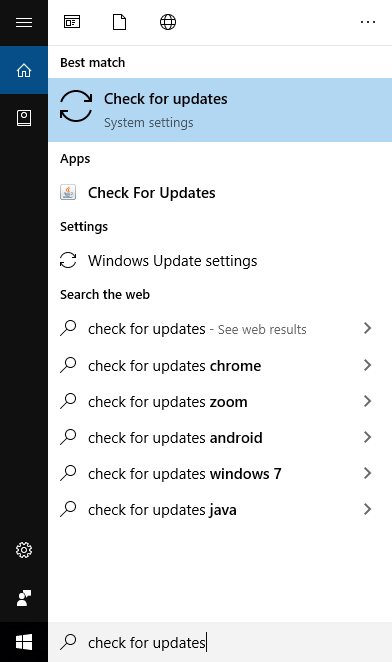
- Теперь нажмите Просмотр дополнительных обновлений
- Нажмите на обновления драйверов
- Теперь выберите Диск, который вы хотите обновить.
- Нажмите на кнопку « Загрузить » и установите его .
После выполнения всех шагов ваши драйверы будут обновлены. Почему-то вы не хотите обновлять драйверы вручную, а затем запускать автоматический Driver Easy Tool . Это наиболее эффективный инструмент, с помощью которого вы можете легко обновлять устаревшие драйверы и устранять проблемы, связанные с драйверами.
Get Driver Easy для автоматического обновления драйверов
Решение 4. Обновите Windows
Обновление Windows — это лучшее и простое решение для исправления любых ошибок, связанных с вашим ПК. Используя службу Центра обновления Windows, вы можете загрузить обновление вручную.
Вы должны время от времени обновлять свой компьютер, чтобы защитить его от ошибок и ошибок. Чтобы обновить компьютер до последней версии Windows , следуйте инструкциям:
- Щелкните меню « Пуск ».
- Теперь нажмите Все программы
- Затем нажмите на Центр обновления Windows
- Затем нажмите на проверку обновления

- Теперь доступно любое обновление, затем нажмите « Обновить устройство» и следуйте инструкциям мастера.
- После обновления Windows перезагрузите компьютер.
После перезагрузки компьютера проверьте, исправлено ли на вашем компьютере сообщение об отсутствии uxtheme.dll .
Если это решение вам не подходит, то в этом случае вам следует вернуться к его предыдущей версии . Чтобы выполнить откат, перейдите к следующему решению.
Решение 5. Откат к предыдущей версии Windows
Если вы получили uxtheme.dll, он не может быть найден после обновления вашего ПК. Тогда откат к предыдущей версии — лучшее решение для вас.
Откат к предыдущей версии — это простой и быстрый способ, который удалит последнюю версию, а затем переустановит предыдущую версию. Выполните следующие шаги:
- На ПК с Windows щелкните меню « Пуск » .
- Теперь введите восстановление в поле поиска
- Затем нажмите « Параметры восстановления» («Системные настройки») .

- Теперь выберите вернуться в Windows [A]. Здесь A представляет вашу предыдущую версию.
- Затем вам нужно выбрать любой из заданных регионов, почему вы хотите вернуться к предыдущей версии> нажмите « Далее ».
- Теперь нажмите Вернуться к Windows [A] . И следуйте инструкциям, чтобы завершить процесс.
Как только процесс завершится, ваш компьютер загрузится в предыдущую версию.
Решение 6. Выполните сканирование на наличие вирусов и вредоносных программ
Иногда из-за вирусов и вредоносных программ ваша Windows может привести к ошибке uxtheme.dll и повредить ваши файлы Dell.
Итак, в первом решении я предлагаю вам просканировать ваш компьютер и проверить, нет ли каких-либо вирусов / вредоносных программ, которые заразили ваш компьютер. Вы можете использовать Защитник Windows для защиты вашего ПК от любых вирусов. Защитник Windows — это встроенная функция, которая может сканировать ваш компьютер, а также защищать его. Для этого следуйте инструкции ниже:
- Сначала на ПК с Windows нажмите кнопку « Пуск ».
- Теперь нажмите « Настройки»> перейдите в « Обновление и безопасность ».
- Нажмите « Безопасность Windows» > выберите «Функция защиты от вирусов и угроз ».

- Там вы получите текущие темы, нажмите на них> нажмите на параметры сканирования
- Теперь выберите автономное сканирование Защитника Windows.
- Нажмите на опцию « Сканировать сейчас ».
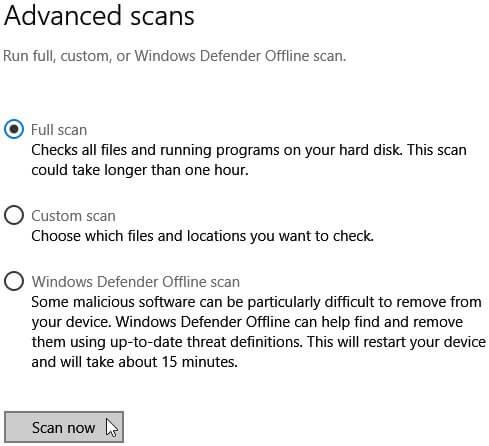
- После сканирования нажмите « Сохранить » , чтобы сохранить изменения.
- Перезагрузите компьютер.
Если ваш компьютер заражен вирусами и вредоносными программами, не беспокойтесь, после перезагрузки компьютера вы не увидите сообщение об ошибке uxtheme.dll.
В дополнение к ручному решению вы можете попробовать мощное программное обеспечение Spyhunter, которое просканирует ваш компьютер и удалит с него вирусы.
Получите Spyhunter для простого удаления вирусов и вредоносных программ с вашего ПК
Решение 7. Исправьте ошибку uxtheme.dll, загрузив исправление
Исправление Microsoft обеда помогает ПК исправить большое количество полезных настроек в течение нескольких секунд. Это мощное программное обеспечение может исправить множество проблем одновременно. Он также может исправить ошибки uxtheme.dll , с которыми вы сталкиваетесь на экране своего ПК.
Итак, я предлагаю вам скачать исправление и исправить ошибку uxtheme.dll.
Решение 8. Выполните восстановление системы, чтобы исправить ошибку uxtheme.dll
Если ни одно из приведенных выше решений не помогло вам исправить ошибку uxtheme.dll, попробуйте выполнить восстановление системы. Это восстановит систему до ее начального состояния, когда возникает ошибка uxtheme.dll .
Для этого выполните следующие действия:
- Сначала нажмите Windows + R вместе , чтобы открыть команду « Выполнить» .
- Введите rstrui и нажмите Enter

- Откроется окно «Восстановление системы », теперь нажмите «Выбрать другую точку восстановления » .
- Теперь нажмите кнопку Далее
- Затем выберите Показать больше точек восстановления.
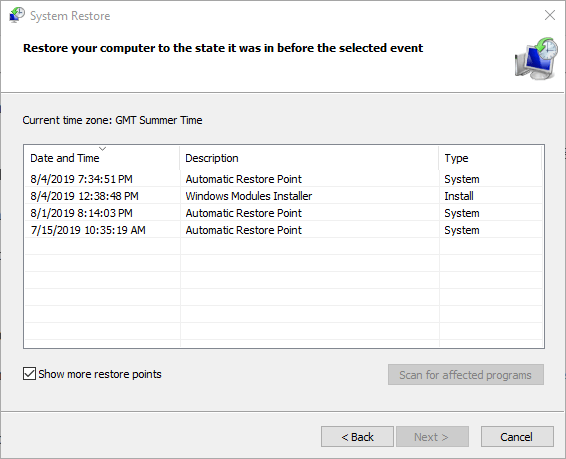
- Теперь выберите дату, с которой вы хотите восстановить свой ПК с Windows.
- Теперь нажмите кнопку Далее
- Чтобы завершить процесс, нажмите кнопку Готово
- Теперь ваш компьютер автоматически перезагрузится.
После перезагрузки ваш компьютер вернется в прежнее состояние. И на этот раз вы не получите Runtime Error. uxtheme.dll вызов чистой виртуальной функции.
Лучшее и простое решение для исправления ошибки uxtheme.dll
Приведенные выше решения работоспособны, но если вы все еще сталкиваетесь с ошибкой DLL, то вот простое решение для вас.
Попробуйте средство восстановления DLL . Этот инструмент просканирует вашу систему только один раз, обнаружит ошибки или проблему и решит их автоматически. Такие ошибки, как ошибка DLL, ошибка реестра, ошибка обновления, BSOD, ошибка игры и многие другие.
Он также восстанавливает поврежденные, испорченные или недоступные системные файлы, предотвращает медлительность и оптимизирует производительность системы.
Получите инструмент восстановления DLL, чтобы исправить отсутствующую ошибку uxtheme.dll
Вывод
Ошибку uxtheme.dll можно решить с помощью приведенных выше решений. Выполняйте их внимательно.
Всем приведенным решениям легко следовать, обязательно внимательно следуйте им. Надеюсь, вам понравилась эта статья, и она помогла вам в решении всех ваших вопросов.





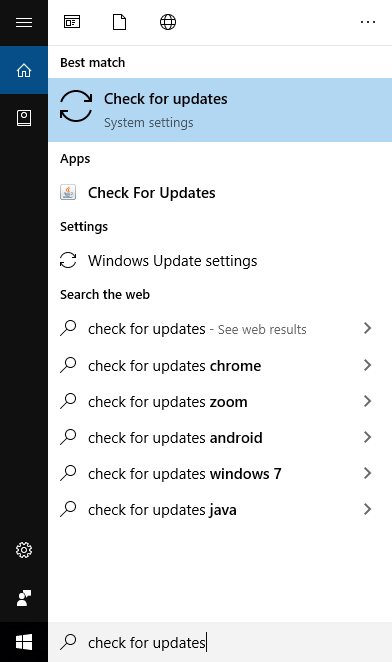



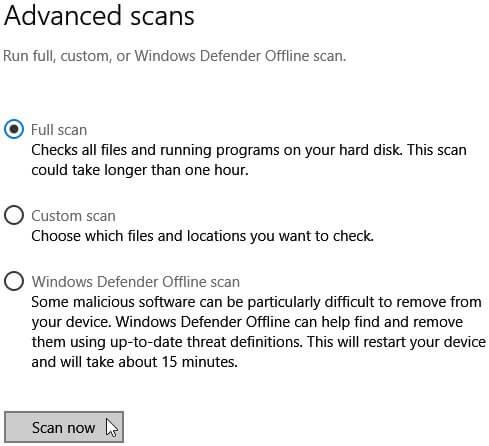

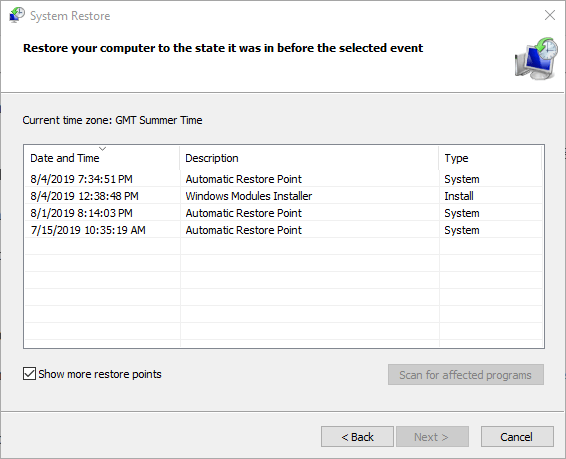

![Как решить проблему «Sims 4 Сим не спит»? [ПРОВЕРЕННЫЕ СПОСОБЫ] Как решить проблему «Sims 4 Сим не спит»? [ПРОВЕРЕННЫЕ СПОСОБЫ]](https://luckytemplates.com/resources1/images2/image-6501-0408151119374.png)


![Исправить Dungeon Siege 2 без указателя мыши [ПРОВЕРЕННЫЕ СПОСОБЫ] Исправить Dungeon Siege 2 без указателя мыши [ПРОВЕРЕННЫЕ СПОСОБЫ]](https://luckytemplates.com/resources1/images2/image-5004-0408151143369.png)

![Ваш компьютер или сеть могут отправлять автоматические запросы [ИСПРАВЛЕНО] Ваш компьютер или сеть могут отправлять автоматические запросы [ИСПРАВЛЕНО]](https://luckytemplates.com/resources1/images2/image-1491-0408150724646.png)
